Zusammenfassung:
Das Dateiformat PDF-Dateien ist in der digitalen Welt weit verbreitet. Allerdings kann es eine Herausforderung sein, PDFs so zu bearbeiten, wie Sie es z. B. in einem Word-Dokument leicht tun würden. In diesem Artikel lernen Sie die beste kostenlose PDF-Auszeichnungssoftware/PDF-Markup-Programme kennen, mit der Sie Ihre PDF-Dateien auf Windows- und Mac-Computern aufbessern können.
Professionelle Anwender verwenden häufig PDF-Dateien (Portable Document Format), um wichtige Informationen auszutauschen. Benutzer können PDF-Dateien verwenden, um wichtige Memos zu übertragen, Rechnungen an Kunden zu schreiben und Unternehmensinformationen in einem standardisierten Format zu speichern. Sie können sich darauf verlassen, dass die Formatierung erhalten bleibt, wenn Sie Dokumente innerhalb Ihres Unternehmens bzw. über ein Netzwerk übertragen oder gemeinsam nutzen. Es ist frei von Formatierungsproblemen, die Microsoft Word und andere Textverarbeitungsprogramme plagen.
Das einzige Problem entsteht, wenn Sie PDF-Dateien bearbeiten müssen, da es schwierig sein kann, dies zu tun. Meistens möchten Benutzer Notizen, Hervorhebungen, Kommentare und andere Markierungen zu ihren PDF-Dateien hinzufügen. Dazu benötigen Sie eine Software für das Bearbeiten von PDF-Datein. In diesem Artikel finden Sie eine Liste der vorbildlichsten kostenlosen PDF-Markup-Programme, die Sie bei der Arbeit mit PDF-Dateien unterstützen.
#1. EaseUS PDF Editor
EaseUS PDF Editor ist ein großartiges PDF-Datei-Bearbeitungsprogramm, das mit Windows kompatibel ist. Dank seiner einfachen Oberfläche kann jeder schnell lernen, wie man die verschiedenen Funktionen verwendet.
In Bezug auf das Anreichern von PDFs können Sie Kommentare und Anmerkungen hinzufügen, oder Linien und Pfeile zeichnen und sogar Formen in Ihr Dokument einfügen. Abgesehen davon haben Sie eine breite Palette von Möglichkeiten zur Verfügung. Zum Beispiel können Sie Anmerkungen zu Text hinzufügen, Phrasen hervorheben, Schriftgrößen und Farben ändern und so vieles mehr.
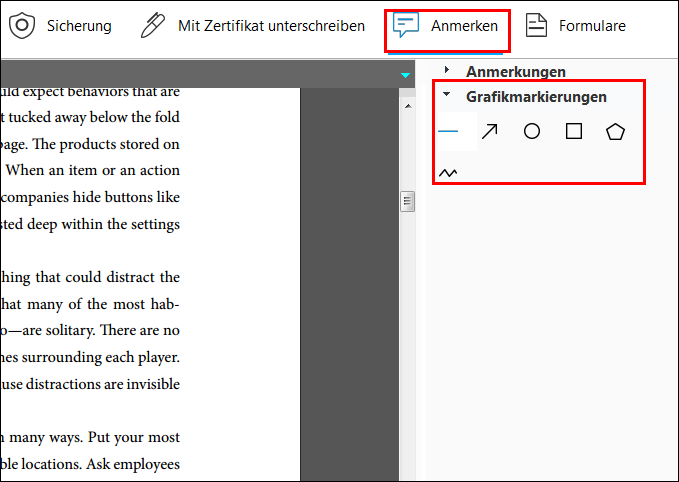
Vorteile:
- Einfache und übersichtliche Benutzeroberfläche
- Hervorheben von Text in PDF-Datein ohne großen Aufwand
- Schriftgröße und -farbe ändern
- Text hinzufügen, ändern oder entfernen
- Sie können Hyperlinks in den PDF-Dateien erstellen
Nachteile:
- Es ist nicht kompatibel mit macOS
Kompatibilität: Windows
#2. Microsoft OneNote
Microsoft OneNote hat großartige Funktionen für die digitale Notizenerfassung. Zum Beispiel ermöglicht es Ihnen, Ihre Gedankengänge zu organisieren und schnell alle gewünschten Notizen zu machen. Diese wichtigen Informationen werden immer für die spätere Verwendung verfügbar sein. Es ist auf einer ganzen Reihe von mobilen und Desktop-Geräten verfügbar, und es hat sogar eine Web-Version für die Online-Nutzung.
Darüber hinaus verfügt OneNote über unglaubliche Zeichen- und Designwerkzeuge, die bei der Bearbeitung von PDF-Dateien sehr nützlich sind. In der Tat können Sie direkt mit einem digitalen Stift oder Ihrem Finger auf einem Touchscreen-Gerät zeichnen!

Vorteile:
- Es unterstützt die In-Place-Bearbeitung von PDF-Dateien
- Hinzufügen von Kommentaren zu Wörtern, Sätzen und Absätzen
- Hinzufügen von Notizen zum Text
Nachteile:
- Es ist ein langsames Programm
- Sie können die Schriftgröße und -farbe nicht ändern
Kompatibilität: Windows und macOS
#3. Foxit Reader
Diese kostenlose PDF-Auszeichnungssoftware ist eine großartige Alternative, wenn Sie Ihre PDF-Dateien schnell und einfach bearbeiten müssen. Ein guter Vorteil von Foxit ist, dass es Plugins für Microsoft Office-Programme hat, was bedeutet, dass es so viel einfacher macht, so ziemlich jede Datei, die Sie öffnen, in PDF-Dateien zu konvertieren. Eine weitere hervorragende Funktion ist die Sicherheits-Toolbox von Foxit Reader. Er verfügt über eine JavaScript-Sicherheitsoption, die die Übertragung von Daten durch nicht autorisierte Skripte verhindern kann.
Darüber hinaus stehen Ihnen einige notwendige Bearbeitungsfunktionen zur Verfügung, wie z. B. Auszeichnungswerkzeuge zum Hinzufügen von Kommentaren und Anmerkungen, Durchstreichen von Text, Unterstreichen und vieles mehr.

Vorteile:
- Sie können Texteigenschaften einfügen und bearbeiten
- Sie können Seiten neu anordnen, einfügen und löschen
- Es verfügt über Plugins für Webbrowser und Microsoft Office
Nachteile:
- Es hat eine komplizierte Benutzeroberfläche
Kompatibilität: Windows und macOS
#4. Adobe Acrobat Reader
Als einer der ältesten PDF-Editoren auf dem Markt ist dies immer eine zuverlässige Wahl. Mit diesem Programm können Sie mühelos Ihre PDF-Dateien unter Windows und macOS lesen, bearbeiten und durchsuchen.
In Bezug auf die Leistung ist es ein Schwergewicht, da es mehrere PDF-Dateien auf einmal öffnen und bearbeiten kann! Darüber hinaus ist es aufgrund der Einfachheit der Benutzeroberfläche leicht zu bedienen. Alles in allem ist diese kostenlose PDF-Auszeichnungssoftware zuverlässiger als viele PDF-Bearbeitungstools.

Vorteile:
- Jeden Text markieren
- Zusammenführen und Anordnen von PDF-Seiten
- Seiten aus einer PDF-Datei löschen
- Gescannte Wörter mit OCR bearbeitbar machen
Nachteile:
- Es ist ein umfangreiches Programm auf Ihrem Computer
Kompatibilität: Windows und macOS
#5. Nitro Reader
Nitro Reader ist ein kostenloses PDF-Auszeichnungsprogramm, das für alle grundlegenden Bearbeitungsfunktionen nützlich ist, die Sie für Ihre PDF-Dateien benötigen. Bei diesem Programm handelt es sich um eine einfachere Version von Nitro Pro, was bedeutet, dass ihm die fortgeschritteneren Funktionen wie OCR für gescannte PDFs und die Möglichkeit, Text einzufügen, sowie die Möglichkeit, Seiten zu entfernen und neu anzuordnen, fehlen.
Nichtsdestotrotz ist es immer noch ein ausgezeichnetes Werkzeug, das die tägliche Bearbeitung von PDF-Dateien viel einfacher macht. Ein wesentlicher Vorteil von Nitro ist, dass Sie PDF-Dateien auch von Grund auf neu erstellen können. Ebenso können Sie ausfüllbare Formulare erstellen, indem Sie die Vorlagen verwenden.

Vorteile:
- Seiten erstellen und löschen
- Text und Bilder bearbeiten
- Kombinieren und Organisieren von Seiten
Nachteile:
- Sie müssen für den Zugriff auf alle Bearbeitungsfunktionen bezahlen
Kompatibilität: Windows
#6. Expert PDF Viewer
Expert PDF Viewer ist eine kostenlose Anwendung zur Bearbeitung von PDF-Dateien für Windows, mit der Sie PDF-Dateien anzeigen und drucken können. Sie können damit auch vorhandene PDF-Dateien bearbeiten, Stempel hinzufügen und Dokumentumrisse bearbeiten. Es ist möglich, Annotationen zu machen und Text zu markieren. Darüber hinaus ist es ein schnelles Programm, das Ihren Computer nicht belastet.

Vorteile:
- Öffnen, Ausschneiden und Einfügen von beliebigen Texttypen
- Ändern von Texteigenschaften (Schriftart, Größe und Farbe)
- Zeichenwerkzeuge zum Einfügen von Kommentaren und Designs in den Text
Nachteile:
- Sie können geschützte Dokumente nicht mit Anmerkungen versehen
- Nicht alle Bearbeitungsfunktionen sind in der kostenlosen Version enthalten
Kompatibilität: Windows
#7. Preview
Wenn Sie macOS ausführen, werden Sie feststellen, dass Preview Ihr Standard-PDF-Editor ist. Obwohl er recht einfach ist, können Sie damit mehrere Bearbeitungsfunktionen ausführen. Sie können Preview verwenden, um PDF-Dateien problemlos zu durchsuchen, zu markieren, zusammenzuführen und zu bearbeiten. Nachdem Sie mit der Bearbeitung der Dateien fertig sind, können Sie sie mühelos an andere Apple-Geräte weitergeben.
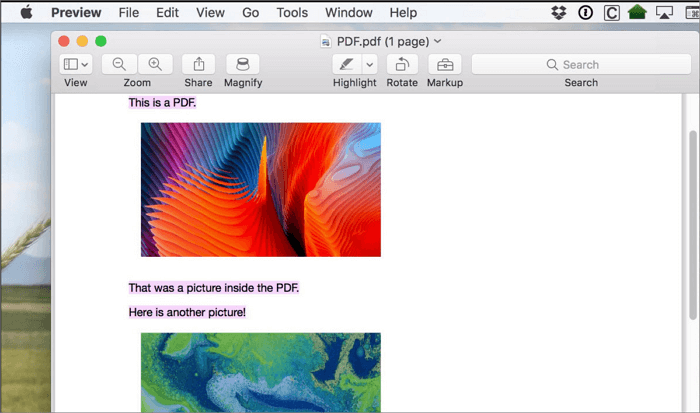
Vorteile:
- Hinzufügen und Entfernen von Seiten
- Anmerkungen zum Text hinzufügen
- Zeichnungswerkzeuge zum Einfügen von Designs
Nachteile:
- Sie können keine ausfüllbaren Formulare erstellen oder komplexere Bearbeitungsfunktionen nutzen
Kompatibilität: macOS
#8. Qiqqa
Obwohl dieses Programm in der Branche nicht sehr bekannt ist, hat es sich stetig zu einer großartigen Software zum Bearbeiten von PDF-Datein für Windows und Mac entwickelt. Mit dieser kostenlosen Software können Sie Ihre PDF-Dateien öffnen, bearbeiten, schützen und im Auge behalten, sodass sie auf allen Geräten sofort zugänglich und durchsuchbar sind.
Außerdem bietet es eine optische Zeichenerkennung, mit der Sie Text aus gescannten Dokumenten bearbeiten können.

Vorteile:
- Es verfügt über OCR zum Suchen und Bearbeiten von Text in PDF-Dateien
- Bearbeiten und automatisches Ausfüllen von PDF-Dateien
- Hinzufügen von Anmerkungen, Markierungen und Freiformzeichnungen
Nachteile:
- Es ist schwierig, neuen Text zu bearbeiten und einzufügen
Kompatibilität: Windows
#9. PDFescape
Am Anfang kann es schwierig sein zu verstehen, wie PDFescape funktioniert, da es drei Versionen hat. Die zuverlässigste ist jedoch die Online-Version. Mit diesem kostenlosen Online-PDF-Editor können Sie die wichtigsten Funktionen wie Lesen, Bearbeiten, Erstellen von ausfüllbaren Formularen und Hinzufügen von Kommentaren ausführen.
Allerdings gibt es eine Begrenzung der Größe von PDFs, mit denen Sie arbeiten können: 10 MB oder 100 Seiten.

Vorteile:
- Es ist ein hervorragendes Werkzeug, um Notizen zu PDF-Dateien hinzuzufügen und PDF-Formulare auszufüllen
- Sie können Anmerkungen hinzufügen
Nachteile:
- Es handelt sich nicht um einen vollwertigen PDF-Editor
Kompatibilität: Windows und macOS
#10. PDFOnlineReader
Mit PDFOnlineReader können Sie Ihre PDF-Dateien problemlos online betrachten und mit Anmerkungen versehen. Sie können Ihren PDF-Dateien Textfeld-Anmerkungen hinzufügen und Bereiche eines PDF-Dokuments hervorheben, indem Sie den Text auswählen, den Sie hervorheben möchten. Sie haben außerdem die Möglichkeit, externe oder interne Hyperlinks aus dem Inhalt Ihres PDF-Dokuments zu erstellen.

Vorteile:
- Es ist ein webbasiertes PDF-Bearbeitungsprogramm, mit dem Sie PDF-Dateien online hochladen und mit Anmerkungen versehen können.
- Sie können die Farbe, Größe und Schriftart in Ihren PDFs ändern
- Es kann verschlüsselte Dateien lesen und schreiben.
Nachteile:
- Sie können keine komplizierten Bearbeitungsfunktionen auf Ihrem Computer ausführen
Kompatibilität: Windows und macOS
Fazit
Wenn Sie nach einer Möglichkeit suchen, Ihre PDF-Dateien zu markieren, müssen Sie sie nicht mehr auf Papier ausdrucken und dann mit alten Methoden markieren. Nachdem Sie sich diese Liste angesehen haben, haben Sie eine große Auswahl an Möglichkeiten, um Ihre PDF-Dateien besser zu bearbeiten. Installieren Sie also EaseUS PDF-Editor. Sie werden angenehm überrascht sein, dass die meisten, wenn nicht sogar alle wichtigen Markierungswerkzeuge in dieser kostenlosen Version verfügbar sind.
Weitere Artikel & Tipps:
-
So konvertieren Sie auf Windows/Mac und sogar online PNG Dateien in PDF Dateien
![author-Katrin]() Katrin / 2024-03-20
Katrin / 2024-03-20 -
Quillbot Summarizer und seine Alternativen im Jahr 2025
![author-Maria]() Maria / 2025-01-15
Maria / 2025-01-15
-
Wie man eine PDF Datei mit 3 einfachen Methoden in ein Word Dokument einfügen kann
![author-Katrin]() Katrin / 2024-03-20
Katrin / 2024-03-20 -
So entfernen/löschen Sie ganz einfach durchgestrichene PDF-Dateien
![author-Markus]() Markus / 2024-03-20
Markus / 2024-03-20

EaseUS PDF Editor
- Den Bildschirm mit Audio aufnehmen
- Die Webcam aufnehmen
- Die PC-Spiele reibungslos aufnehmen
Hot Artikel